El Bloc de notas es la aplicación de edición de texto de código abierto que utilizan la mayoría de los usuarios de Windows. Esta aplicación es muy fácil y conveniente de usar con una interfaz simple. En este artículo, hemos explicado varios métodos sobre cómo abrir la aplicación de bloc de notas en Windows 11.
Tabla de contenido
Método 1: desde el cuadro de diálogo Ejecutar
1) Para abrir el cuadro de diálogo Ejecutar
prensa Win + R teclas juntas en su teclado.
2) Luego, escriba bloc y golpea Ingresar llave.
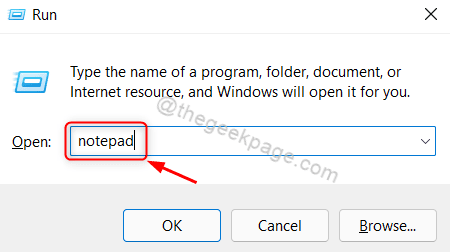
Esto abrirá la aplicación Bloc de notas en su sistema.
Método 2: uso de la herramienta de línea de comandos
Paso 1: Abrir símbolo del sistema
prensa Win + R teclas juntas en su teclado.
Escribe cmd y golpea Ingresar llave.
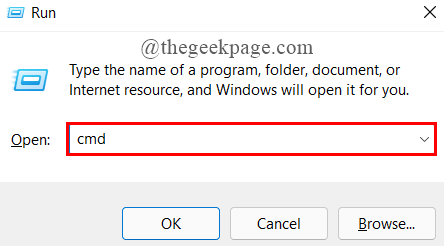
Paso 2: En la ventana del símbolo del sistema
Escribe bloc y presione Ingresar llave.
Esto iniciará la aplicación Bloc de notas y luego podrá cerrar la herramienta del símbolo del sistema.
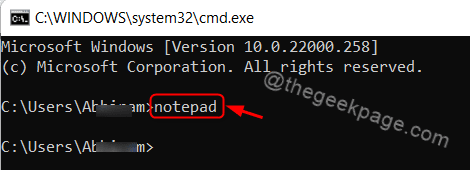
NOTA: - Este comando también funcionará en la aplicación Windows PowerShell.
Método 3: usar el acceso directo del escritorio
Paso 1: Abrir el Explorador de archivos
prensa Win + E teclas juntas en su teclado.
Luego, entra en C: unidad y haga doble clic en la carpeta llamada Ventanas.
Paso 2: En la carpeta de Windows
Busque la aplicación de bloc de notas y haga clic derecho en bloc.
Seleccione Mostrar más opciones desde el menú contextual.
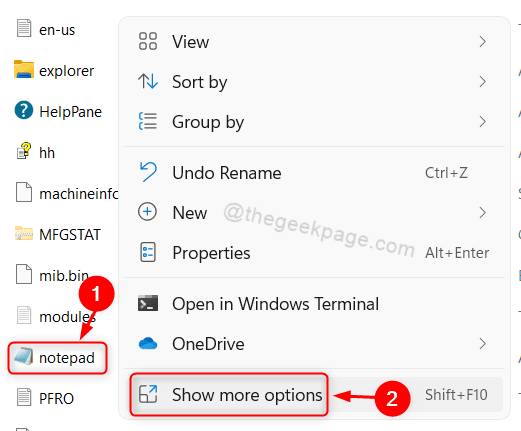
Paso 3: En el Mostrar más opciones
Haga clic en Enviar a y seleccione Escritorio (crear acceso directo) de la lista.
Esto creará un acceso directo al bloc de notas en el escritorio.
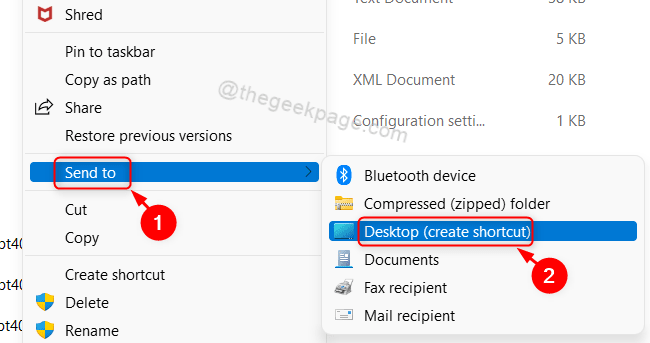
Paso 4: Haga doble clic en el bloc de notas- Atajo en el escritorio.
Esto abrirá la aplicación Bloc de notas.
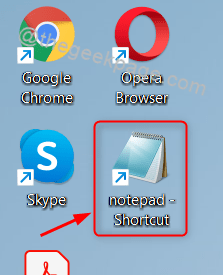
Método 4: desde el menú Inicio
Paso 1: Abrir el menú Inicio
prensa Ganar tecla en su teclado.
Luego, haga clic en Todas las aplicaciones en el menú como se muestra a continuación.

Paso 2: En la lista de aplicaciones
Desplácese hacia abajo en la lista y busque el Bloc de notas.
Haga clic en Bloc Como se muestra abajo.
Esto abrirá la aplicación Bloc de notas para usted.
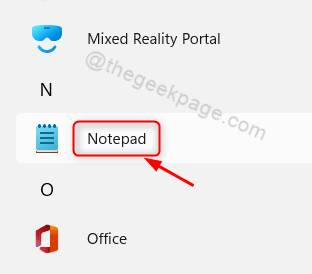
Método 5: desde la búsqueda de Windows
1) Para abrir la búsqueda de Windows
Haga clic en el icono de búsqueda en la barra de tareas y escriba Bloc.
2) Luego, haga clic en Bloc aplicación de los resultados de búsqueda como se muestra a continuación.
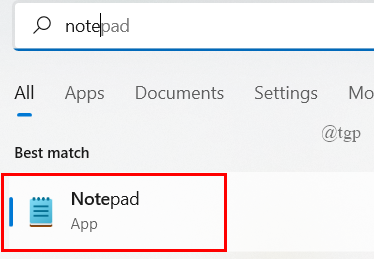
Luego, la aplicación Bloc de notas se iniciará en su sistema.
Método 6: uso del método abreviado de teclado.
El método abreviado de teclado es probablemente el método más fácil para abrir cualquier aplicación.
Paso 1: Ir al escritorio
Haga clic con el botón derecho en el icono de acceso directo del bloc de notas.
Luego, haga clic en Mostrar más opciones desde el menú contextual.
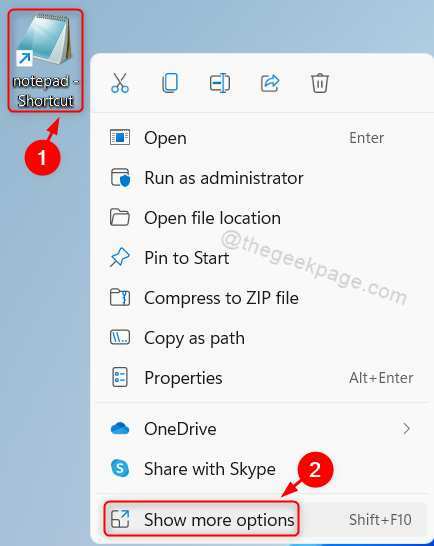
Paso 2: En la lista Mostrar más opciones
Seleccione Propiedades de la lista como se muestra a continuación.
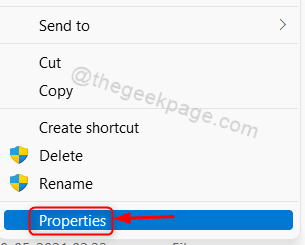
Paso 3: En la ventana Propiedades
Haga clic en Tecla de acceso directo campo y presione norte tecla en su teclado.
Esto establecerá automáticamente Ctrl + Alt + N en la tecla de método abreviado.
Luego, haga clic en Solicitar y OK cerrar.
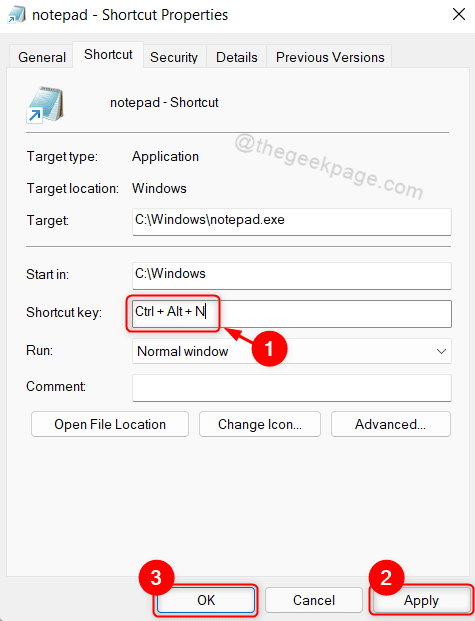
Si desea abrir la aplicación Bloc de notas, simplemente presione CTRL + ALT + N teclas juntas en su teclado.
Eso es todo.
Método 7: anclar a la barra de tareas / menú Inicio
1) Presione Ganar tecla en su teclado.
2) Tipo bloc y haga clic derecho en el Bloc de los resultados de la búsqueda.
3) Luego, haga clic en Pin en Inicio y Pin a la barra de tareas desde el menú contextual.
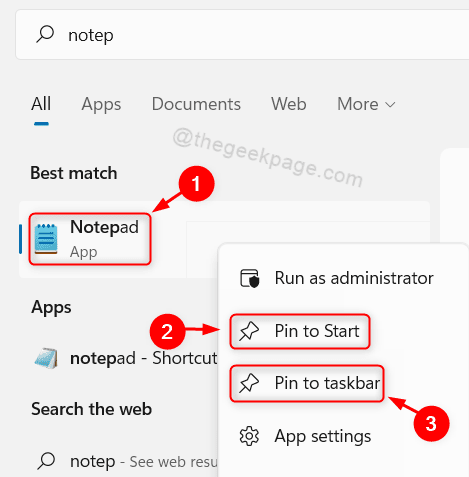
Ahora puede ver que el icono del bloc de notas está anclado en la barra de tareas y también en el menú de inicio desde donde puede abrir haciendo clic en él.
Método 8: uso de la opción "Abrir con" del menú contextual
1) Haga clic derecho en cualquier archivo de texto.
2) Luego, seleccione Abrir con > Bloc.
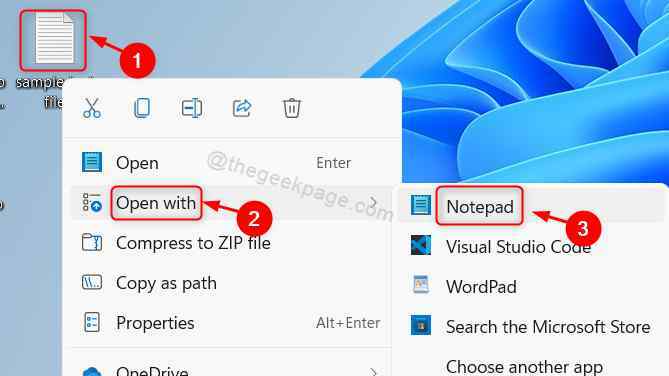
Esto abrirá el documento con la aplicación Bloc de notas y desde allí podrá abrir cualquier otro archivo de texto y trabajar en él.
Método 9: desde el Explorador de archivos
1) Presione Win + E teclas juntas en su teclado.
Esto abre el Explorador de archivos.
2) Luego, copie y pegue la siguiente ruta en la barra de direcciones.
C: \ Windows \ notepad.exe
Pegar Ingresar llave.
Esto abrirá la aplicación Bloc de notas en su sistema.
Eso es, chicos.
Espero que les haya gustado este artículo y haya sido informativo.
Por favor déjenos sus comentarios a continuación.
¡Gracias!


